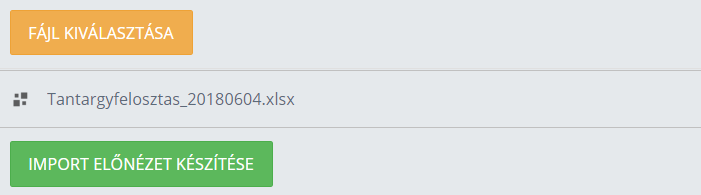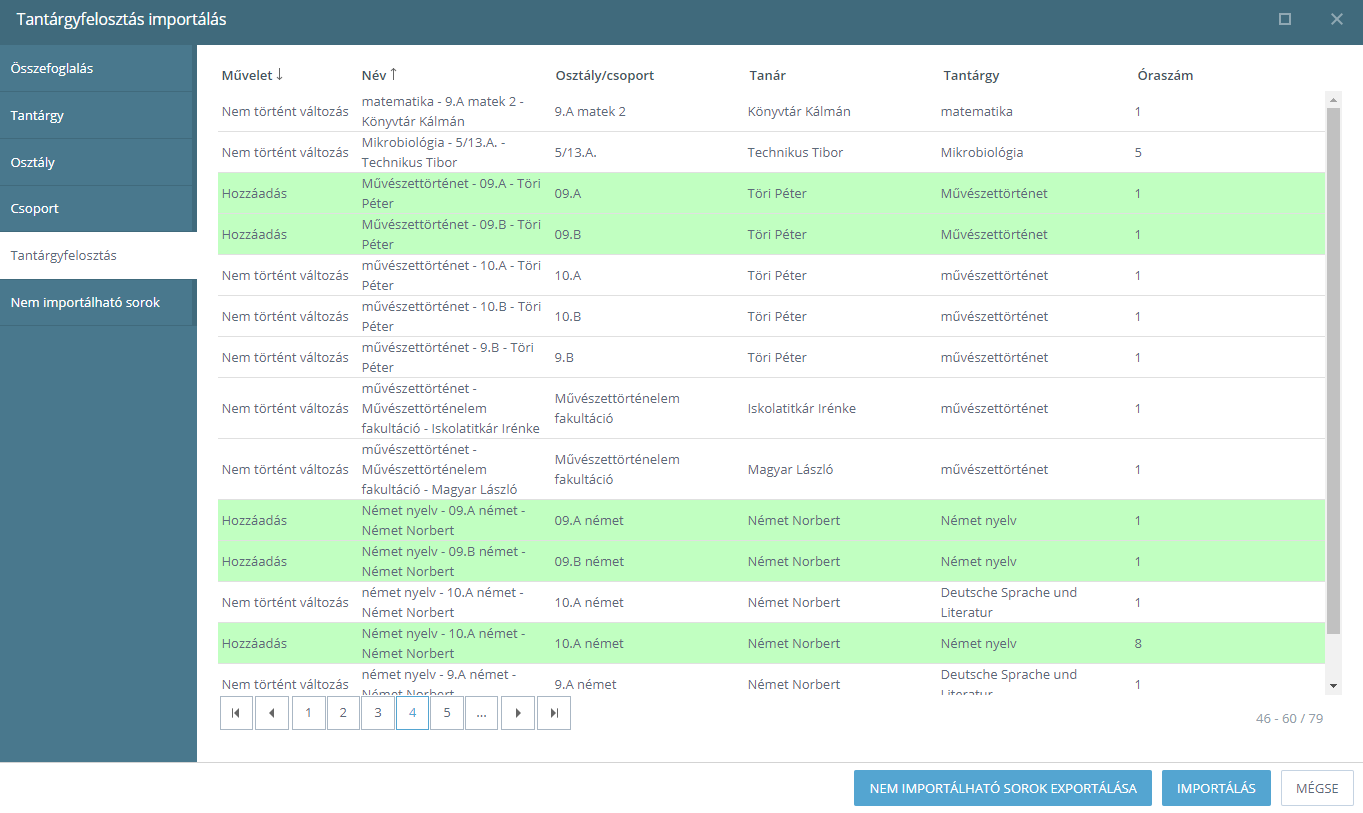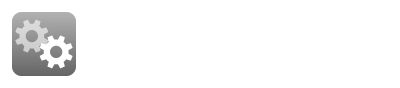A KRÉTA rendszerben lehetőségünk van a tantárgyfelosztást Excel táblázatból vagy az aSc órarend készítő program XML exportjából közvetlenül beimportálni. Ezzel a módszerrel az Excel táblázatkezelő programmal egyszerűen elkészíthetjük és szerkeszthetjük a tantárgyfelosztást, majd ezt betölthetjük a KRÉTA rendszerbe. Ennek egyetlen előfeltétele, hogy a tantárgyfelosztásban szereplő tanárok már legyenek rögzítve a KRÉTA rendszerben.
A megfelelő tanév kiválasztása
A tanévek kezeléséről ide kattintva lehet részletes útmutatót olvasni!
Sablontáblázat kiválasztása
Háromféle táblázat formátumot tud kezelni a KRÉTA rendszer, melyek mindegyikéhez tölthető le sablon a Tantárgyfelosztás importálása felületről.
- Egyszerű sablon - soronként kell megadni a Csoport/osztály nevét; Tantárgyát; Óraszámát és Tanárát
- Kereszttáblás sablon - a táblázat soraiban a Csoportok/osztályok és a Tantárgyak nevei vannak; míg az oszlopokban a Tanárok szerepelnek
- Kereszttáblás (osztályoszlopokkal) sablon - a táblázat soraiban a Tanárok és a Tantárgyak neve szerepel; míg az oszlopokban az Osztályok/csoportok vannak megadva
- Pedagógiai szakszolgálat feladatfelosztás import
- Tantárgyfelosztás import ASC xml állományból
Az Export funkcióval a meglévő tantárgyfelosztást lehet mindhárom sablonfájl formátumában kiexportálni.
Importálási módok meghatározása
A háromféle importálási mód közül válasszuk ki a számunkra megfelelőt:
A feladatellátási hely meghatározása
Az importáláshoz ki kell választanunk, hogy melyik feladatellátási helyhez viszünk fel tantárgyfelosztást. Ez azért fontos, mert az importáláskor újonnan létrejövő osztályok/csoportok ehhez a feladatellátási helyhez lesznek rendelve:
A feladatellátási-hely meghatározását csak akkor veszi figyelembe a program ha az importálás során új osztályt vagy csoportot kell létrehozni. Abban az esetben ha az osztályok és csoportok már szerepelnek a rendszerben, akkor a feladatellátási hely beállításának nincsen jelentősége, bármelyik beállítható.
Az alábbi példa azt mutatja be, hogy az összetett intézményekben hogyan lehet egy táblázatból beimportálni a tantárgyfelosztást, majd beállítani az osztályok, csoportok megfelelő feladatellátási helyeit:
A példában az intézmény kettő feladatellátási hellyel rendelkezik, van egy általános iskolai és egy gimnáziumi feladatellátási helye is. A tantárgyfelosztás egy Excel táblázatban tartalmazza az általános iskolai és a gimnáziumi osztályok, csoportok órái is.
- Az importálási műveletben a feladatellátási hely listájából válasszuk ki bármelyik feladatellátási helyet. Célszerű azt kiválasztani, amelyhez a több osztály vagy csoport tartozik. A példánkban az általános iskolai feladatellátási helyet válasszuk ki.
- A "A tantárgyfelosztás importálásának folyamata" alapján hajtsuk végre az importálást.
- Az újonnan létrejövő összes osztály és csoport az általános iskolai feladatellátási helyen jön létre.
- Válasszuk a Nyilvántartás-Tanulói adatok-Osztályok funkciót, majd jelöljük ki a gimnáziumi feladatellátási helyhez tartozó osztályokat és az adatok egyidejű módosítása funkcióval.
- Válasszuk a Nyilvántartás-Tanulói adatok-Csoportok funkciót, majd az előző lépéshez hasonlóan jelöljük ki a gimnáziumi csoportokat és a több csoport adatainak együttes módosítása funkcióval itt is módosítsuk a feladatellátási helyet a gimnáziumi feladatellátási helyre.
IMPORTÁLÁSI FOLYAMAT INDÍTÁSA:
A tantárgyfelosztás importálásának részletes folyamatát az alábbi linkre kattintva nézhetjük meg:
|
Szeretne megismerkedni a Tantárgyfelosztás importálása funkcióval? Tekintse meg videónkat az importálásról!
Importálás az aSc XML exportból
Lehetőség van az aSc órarend készítő program XML exportjából közvetlenül feltölteni a tantárgyfelosztás adatait a KRÉTA rendszerbe. Ehhez 2012-es, vagy későbbi verziójú órarendkészítő program szükséges, mivel a 2012 előtt kiadott változatok csak XML2008 formátumot tudnak exportálni, de az importáláshoz XML2012 formátumra van szükség. Ezen kívül szükséges, hogy aktív licenccel rendelkezzen a program, mivel lejárt licenc estén csak 10 elemet exportál a program.
Az aSc importáláshoz készített részletes leírásunk itt érhető el.
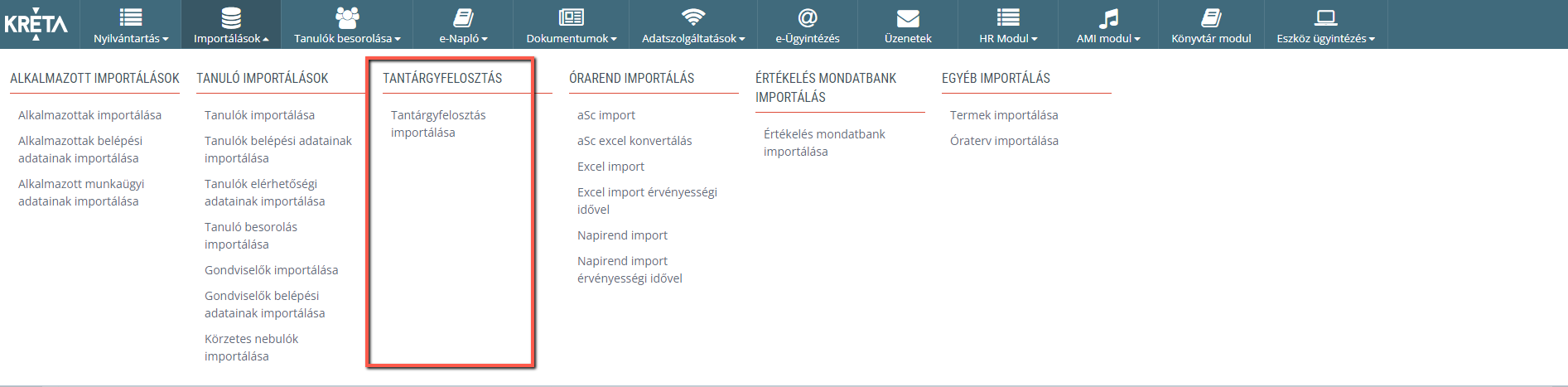
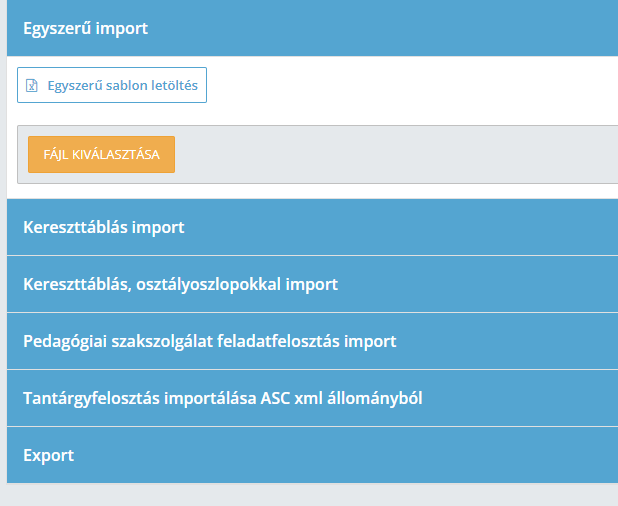


 gombra, amelynek a megnyomása után kijelölheti azt a - számítógépén tárolt - Excel állományt, amelyből az adatok importálásra kerülnek. Ügyeljen arra, hogy mindig a megfelelő sablonban készült Excel (xlsx) állományt importálja a rendszerbe!
gombra, amelynek a megnyomása után kijelölheti azt a - számítógépén tárolt - Excel állományt, amelyből az adatok importálásra kerülnek. Ügyeljen arra, hogy mindig a megfelelő sablonban készült Excel (xlsx) állományt importálja a rendszerbe!